ESP32-S3-Touch-LCD-4 使用教程
产品介绍
产品简介
ESP32-S3-Touch-LCD-4 是一款微雪 (Waveshare) 设计的低成本,高性能的微控制器开发板。其支持 2.4GHz WiFi 和 BLE 5,集成大容量 Flash 和 PSRAM,板载 4 英寸电容触摸LCD屏,可流畅运行 LVGL 等 GUI 界面程序;结合多种外设接口(如:CAN、I2C和RS485等接口),快速开发 ESP32-S3 的 HMI 等应用。多种功能与接口满足在物联网 (IoT)、移动设备、智能家居等应用场景的功耗需求。
产品特性
- 搭载高性能 Xtensa 32 位 LX7 双核处理器,主频高达 240MHz
- 支持 2.4 GHz Wi-Fi (802.11 b/g/n) 和 Bluetooth 5 (LE),板载天线
- 内置 512KB SRAM 和 384KB ROM,叠封 16MB Flash 和 8MB PSRAM
- 板载 4 英寸电容触摸屏,480 × 480 分辨率,65K 彩色
- 支持 I2C 接口控制电容触摸,5 点触控,支持中断
- 板载 CAN、RS485、I2C 接口和 Micro SD 卡座等,集成全速 USB
- 板载 RTC、锂电池充放电IC,适用于移动场景
- 支持灵活时钟,模块电源单独设置等精准控制,实现多场景低功耗模式
资源简介
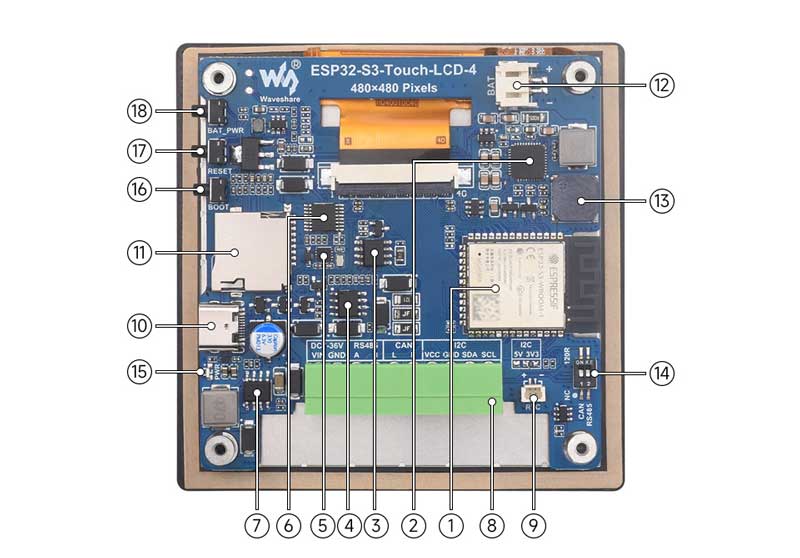
1、ESP32-S3N16R8 模组 2、SW6106 电池充放电芯片 3、TJA1051T/3/1J 4、SP3485 芯片 5、PCF85063 6、TCA9554PWR 7、XL1509-ADJE1 电源芯片 8、3.5mm 10pin 接线槽 9、RTC 电池接口 |
11、Micro SD 卡座 12、PH2.0 锂电池接口 13、蜂鸣器 14、CAN 和 RS485 终端电阻开关 15、电源指示灯 16、BOOT 按键 17、RESET 按键 18、BAT_PWR 按键 |
接口介绍
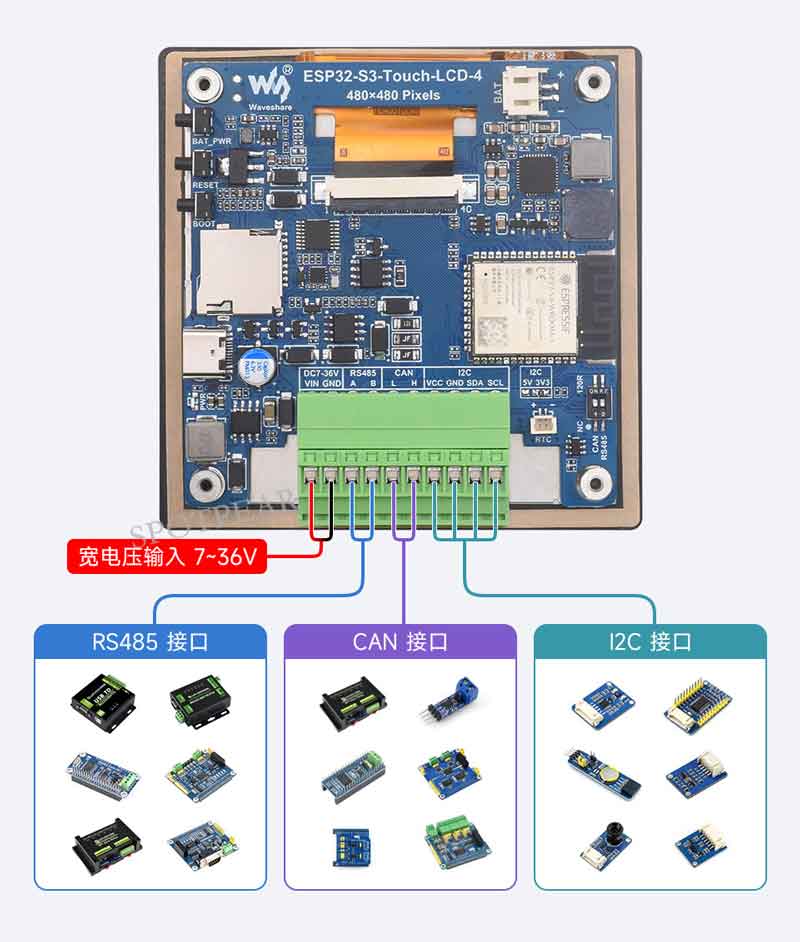
- CAN 接口:实现 CAN 总线网络的收发控制、数据分析、采集和监控
- PH2.0 电池接口:开发板使用高效充放电管理芯片 SW6106 ,支持I2C读取电池电量
- RS485 接口:开发板板载 RS485 接口电路,可直接接入 RS485 设备进行通信,RS485电路收发模式自动切换
- I2C 接口:ESP32-S3 提供多路硬件 I2C ,目前使用 GPIO8(SDA1),GPIO9(SCL1) 引脚做 I2C 总线挂载 IO 扩展芯片;
使用GPIO7(SCL0),GPIO15(SDA0)引脚作为触摸接口,I2C接口
| ESP32-S3-WROOM-x | LCD | USB | SD | UART | CAN | RTC | OTS |
| GPIO0 | CANRX | ||||||
| GPIO1 | LCD_SDA | MOSI | |||||
| GPIO2 | LCD_SCL | SCK | |||||
| GPIO3 | R2 | ||||||
| GPIO4 | MISO | ||||||
| GPIO5 | B1 | ||||||
| GPIO6 | CANTX | ||||||
| GPIO7 | TP_SCL | RTC_SCL | SCL | ||||
| GPIO8 | R3 | Expander_SDA | |||||
| GPIO9 | G5 | Expander_SCL | |||||
| GPIO10 | G4 | ||||||
| GPIO11 | G3 | ||||||
| GPIO12 | G2 | ||||||
| GPIO13 | G1 | ||||||
| GPIO14 | G0 | ||||||
| GPIO15 | TP_SDA | RTC_SDA | SDA | ||||
| GPIO16 | TP_INT | ||||||
| GPIO17 | R5 | ||||||
| GPIO18 | R4 | ||||||
| GPIO19 | USB_DN | ||||||
| GPIO20 | USB_DP | ||||||
| GPIO21 | B5 | ||||||
| GPIO38 | HSYNC | ||||||
| GPIO39 | VSYNC | ||||||
| GPIO40 | DE | ||||||
| GPIO41 | LCD_PCLK | ||||||
| GPIO42 | LCD_CS | ||||||
| GPIO43 | RS485_RX | ||||||
| GPIO44 | RS485_TX | ||||||
| GPIO45 | B2 | ||||||
| GPIO46 | R1 | ||||||
| GPIO47 | B4 | ||||||
| GPIO48 | B3 | ||||||
| TCA9554PWR | - | - | - | - | - | - | - |
| EXIO0 | TP_RST | ||||||
| EXIO1 | BL_EN | ||||||
| EXIO2 | LCD_RST | ||||||
| EXIO3 | SD_CS | ||||||
| EXIO4 | BLC | ||||||
| EXIO5 | BEE_EN | ||||||
| EXIO6 | RTC_INT | ||||||
| EXIO7 | DO1 |
产品尺寸
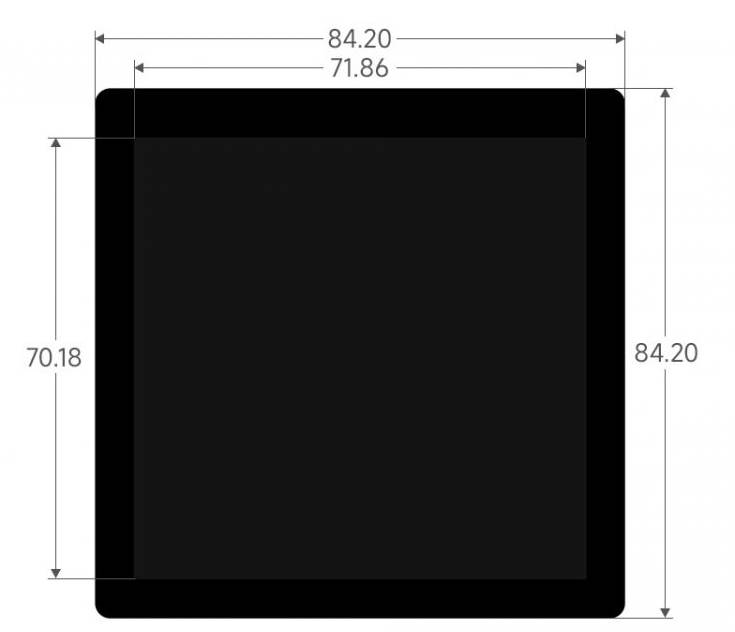
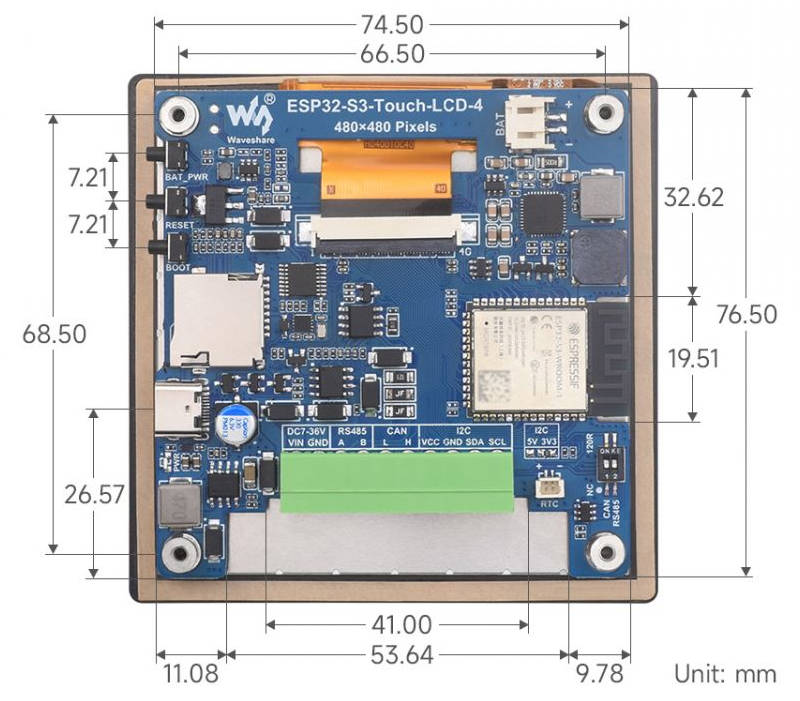
I2C
- Two way I2C
- ESP32-S3支持两路I2C同时工作,此开发板使用两路I2C驱动,SDA0(IO8)、SCL0(IO9) I2C 0驱动拓展芯片TCA9554PWR
- SDA1(IO15)、SCL1(IO7) I2C 1驱动其他I2C从设备
- 新版本中,将I2C0与I2C1合并使用I2C1单路i2c(示例代码已做好兼容)
其它说明
- 目前在 ESP-IDF v5.3 下使用单核跑 LVGL benchamark 示例的平均帧率上限为 26, 对应接口帧率为 41 (PCLK 21 MHz),编译前需要通过menuconfig 对ESP32 跟 LVGL进行配置:
CONFIG_FREERTOS_HZ=1000 CONFIG_ESP_DEFAULT_CPU_FREQ_MHZ_240=y CONFIG_ESPTOOLPY_FLASHMODE_QIO=y CONFIG_ESPTOOLPY_FLASHFREQ_120M=y [需要与 PSRAM 保持一致] CONFIG_SPIRAM_MODE_OCT=y CONFIG_IDF_EXPERIMENTAL_FEATURES=y and CONFIG_SPIRAM_SPEED_120M=y [需要与 FLASH 保持一致] CONFIG_SPIRAM_FETCH_INSTRUCTIONS=y CONFIG_SPIRAM_RODATA=y CONFIG_ESP32S3_DATA_CACHE_LINE_64B=y CONFIG_COMPILER_OPTIMIZATION_PERF=y #以下 LVGL 配置项对帧率提升有帮助 (LVGL v8.3): #define LV_MEM_CUSTOM 1 or CONFIG_LV_MEM_CUSTOM=y #define LV_MEMCPY_MEMSET_STD 1 or CONFIG_LV_MEMCPY_MEMSET_STD=y #define LV_ATTRIBUTE_FAST_MEM IRAM_ATTR or CONFIG_LV_ATTRIBUTE_FAST_MEM=y
使用说明
ESP32-S3-Touch-LCD-4 目前提供 Arduino IDE 和 ESP-IDF 两种开发工具和框架,提供了灵活的开发选择,你可以根据项目需求和个人习惯选择适合的开发工具。
开发工具介绍
 | Arduino IDEArduino IDE是一款便捷灵活、方便上手的开源电子原型平台。不需要太多基础,简单学习后,你也可以快速地进行开发。同时,Arduino 拥有庞大的全球用户社区,提供了海量的开源代码、项目示例和教程,还有丰富的库资源,封装了复杂功能,让开发者能快速实现各种功能。 |
 | ESP-IDFESP-IDF,全称Espressif IDE,是乐鑫科技为 ESP系列芯片推出的专业开发框架。它使用C语言开发,包括编译器、调试器、烧录工具等,可在命令行下或使用集成开发环境(如 Visual Studio Code 配合 Espressif IDF 插件)进行开发,插件提供代码导航、项目管理、调试等功能。 |
这两种开发方式各有其优势,开发者可以根据自身需求和技能水平进行选择。Arduino 适合初学者和非专业人士,因其简单易学、上手快。而对于有专业背景或对性能要求较高的开发者,ESP-IDF 是更好的选择,它提供了更高级的开发工具和更强的控制能力,适用于复杂项目的开发。
器件准备
- ESP32-S3-Touch-LCD-4 x1
- SD卡 x1
- USB线 Type A公口 转 Type C公口 x1
- USB转RS485双向转换器 x1
- USB 转 CAN 适配器分析仪 x1
Arduino开发
本章介绍 Arduino 环境搭建,包括 Arduino IDE、ESP32板管理、相关库的安装,程序编译下载及示例程序测试,帮助用户掌握开发板,便于二次开发。 
环境搭建
下载和安装 Arduino IDE
- 点击访问Arduino官网,选择对应的系统和系统位数下载。
- 运行安装程序,全部默认安装即可。
安装 Arduino-ESP32
- ESP32相关主板在Arduino IDE使用,须先安装“esp32 by Espressif Systems”库。
- 国内部分区域安装,一般推荐“在线安装”, 若在线安装失败,则使用“离线安装”。
- 安装 Arduino-ESP32教程,详见:Arduino 板管理教程
| 板名称 | 板安装要求 | 版本号要求 |
|---|---|---|
| ESP32-S3-Touch-LCD-4 | “离线”安装/“在线”安装 | 3.0.7 |
安装库
- 在安装 Arduino 库时,通常有两种方式可供选择:在线安装 和 离线安装。若库安装要求离线安装,则必须使用提供的库文件
对于大多数库,用户可以通过 Arduino 软件的在线库管理器轻松搜索并安装。然而,一些开源库或自定义库未被同步到 Arduino 库管理器中,因此无法通过在线搜索获取。在这种情况下,用户只能通过离线方式手动安装这些库。 - 库安装教程,详见:Arduino 库管理教程
- ESP32-S3-Touch-LCD-4 库文件存放于示例程序中,点击此处跳转:ESP32-S3-Touch-LCD-4示例程序
| 库名称 | 说明 | 版本 | 库安装要求 |
|---|---|---|---|
| ESP32_Display_Panel | ST7701、GT911驱动库 | v0.1.8 | 可“在线”或“离线”安装 |
| ESP32_IO_Expander | TCA9554 IO拓展芯片驱动库 | v0.0.4 | “离线”安装(更改了IOExpander_Library的返回值) |
| lvgl | LVGL图形化库 | v8.4.0 | “在线”安装后需复制demos文件夹至src,建议使用“离线”安装 |
| lv_conf.h | LVGL配置文件 | —— | “离线”安装 |
示例程序

| 示例程序 | 基础例程说明 | 依赖库 |
|---|---|---|
| 01_PanelTest | 测试RGB屏幕 | GFX_Library_for_Arduino |
| 02_LVGL_Porting | 测试RGB触摸屏幕 | GFX_Library_for_Arduino,Arduino DriveBus |
| 03_Rotation | 测试RS-485 座子 | GFX_Library_for_Arduino |
| 04_RS485_Test | 测试RS-485 座子 | GFX_Library_for_Arduino |
| 05_TWAIreceive | 测试CAN卡座 | GFX_Library_for_Arduino |
| 06_TWAItransmit | 测试CAN卡座 | SensorLib,GFX_Library_for_Arduino |
| 07_SD_Test | 测试SD卡座 | LVGL |
- ESP32-S3-Touch-LCD-4 支持直接选择型号
- 以ESP32-S3-LCD-1.69为例

Arduino工程参数配置
- 需要使用屏幕的示例程序需要配置如下
PSRAM使能,部分版本设置为 OPI PSRAM
- 接入电脑后,按下BAT_PWR进行开机,开机状态下双击BAT_PWR可以关机
01_PanelTest
【硬件连接】
- 使用USB线把板子接入电脑
【代码分析】
setup():- 初始化串口并打印开始信息;
- 创建
ESP_Panel对象并初始化面板; - 获取面板的各个组件指针(LCD、触摸、背光);
- 根据组件是否存在进行相应操作,如关闭和打开背光、设置 LCD 的刷新完成回调函数并进行颜色条测试。
loop():- 如果触摸组件存在,读取触摸点信息;
- 根据读取结果进行不同处理,成功则打印触摸点信息,失败则打印错误消息;
- 若触摸中断未启用,延迟一段时间避免频繁读取;
- 如果触摸组件不存在,则延迟 1000 毫秒并打印 “IDLE loop”。
【运行效果】
- 烧录代码后,可观察屏幕显示蓝色、绿色、红色的色带(若烧录代码后,屏幕无反应,可查看是否有在Arduino IDE -> Tools正确配置:使能 PSRAM(8MB OPI))

02_LVGL_Porting
【硬件连接】
- 使用USB线把板子接入电脑
【代码分析】
setup():- 扩展器初始化:
- 使用特定参数创建一个扩展器对象,初始化并尝试启动扩展器。如果初始化失败,使用备用参数再次尝试。如果成功,通过串口输出成功信息
- 串口及引脚设置:
- 设置引脚 16 为输出并初始化为低电平,初始化串口并设置波特率为 115200,打印标题和 “start” 信息
- 面板设备初始化:
- 创建
ESP_Panel对象并初始化面板设备,开始面板设备,如果启用避免撕裂功能,根据 LVGL 配置设置 RGB 总线参数
- 创建
- LVGL 初始化及用户界面创建:
- 初始化 LVGL,传入面板的 LCD 和触摸对象,打印信息并锁定 LVGL 的互斥锁(因为 LVGL 的 API 不是线程安全的);创建一个简单的标签并设置文本为标题,将其居中显示在屏幕上,调用函数展示 LVGL 的小部件示例,解锁互斥锁
- 扩展器初始化:
【运行效果】
- 烧录代码后,可进行一系列触屏操作,是可供用户LVGL移植的例程(若烧录代码后,屏幕无反应,可查看是否有在Arduino IDE -> Tools正确配置:使能 PSRAM(8MB OPI))。
03_Rotation
【硬件连接】
- 使用USB线把板子接入电脑
【代码分析】
setup():- 负责初始化 IO 扩展器、配置硬件和串口通信、初始化面板设备和 LVGL,以及创建用户界面,是整个程序的初始化入口
rotateDisplay():- 这个函数用于旋转显示界面。它接收一个
lv_disp_t类型的指针和一个旋转角度参数 - 锁定 LVGL 的互斥锁,以确保在修改显示设置时的线程安全
- 使用
lv_disp_set_rotation函数设置 LVGL 显示的旋转角度 - 使用
lv_label_set_text_fmt函数更新显示旋转角度的标签文本,以显示当前的旋转角度 - 解锁互斥锁,允许其他部分的程序继续访问 LVGL API
- 这个函数用于旋转显示界面。它接收一个
onRightBtnClickCallback():- 按钮的点击回调函数,用于响应用户对左右按钮的点击操作,以实现显示的旋转控制
- 当右按钮被点击时,这个函数会检查当前的旋转状态。如果当前旋转角度为
LV_DISP_ROT_270,则将旋转角度设置为LV_DISP_ROT_NONE(无旋转);否则,将旋转角度增加一个单位 - 调用 rotateDisplay 函数来实际执行显示的旋转操作
onLeftBtnClickCallback():- 当左按钮被点击时,这个函数同样检查当前的旋转状态。如果当前旋转角度为
LV_DISP_ROT_NONE,则将旋转角度设置为LV_DISP_ROT_270;否则,将旋转角度减少一个单位 - 也会调用
rotateDisplay函数来更新显示的旋转角度
- 当左按钮被点击时,这个函数同样检查当前的旋转状态。如果当前旋转角度为
04_RS485_Test
【代码分析】
setup():Serial2.begin(115200, SERIAL_8N1, 43, 44);:初始化 UART2,设置波特率为 115200,数据格式为 8 位数据位、无校验位、1 位停止位,并指定使用 GPIO43(RXD) 和 GPIO44(TXD) 作为收发引脚
loop():- 通过
Serial2.available()检查 UART2 是否有数据可读,使用Serial2.read()读取数据,当满足特定条件时,通过Serial2.println(buffer)将缓冲区中的数据发送出去,实现对 UART2 数据的接收和发送处理
- 通过
【运行效果】
- 打开串口调试助手向 ESP32-S3-Touch-LCD-4 发送消息,该设备会将收到的消息返回给串口调试助手
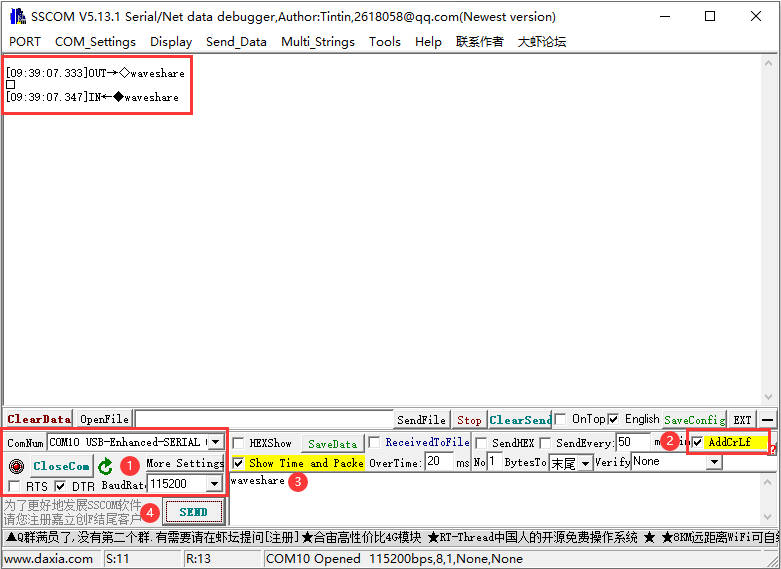
05_TWAIreceive
【代码分析】
- 功能概述:
- 初始化串口通信用于输出信息
- 配置 GPIO 引脚作为输出
- 安装和启动 CAN(Controller Area Network)总线驱动(TWAI),连接到指定的 RX_PIN(0)和 TX_PIN(6)引脚,并设置为监听模式
- 在主循环中,如果 CAN 驱动已安装,检查是否有警报触发,处理各种警报情况,如错误被动状态、总线错误、接收队列满等。如果有接收数据警报,处理接收到的 CAN 消息
- 重要接口和引脚说明:
- RX_PIN(0)和 TX_PIN(6):用于连接到 CAN 总线收发器的引脚
- GPIO_OUTPUT_PIN_SEL(对应 GPIO15 和 GPIO16):用于配置特定的 GPIO 引脚为输出模式
06_TWAItransmit
【代码分析】
- 功能概述:
- 初始化串口通信用于输出信息
- 配置特定的 GPIO 引脚(RX_PIN 和 TX_PIN)为输出模式
- 安装和启动 CAN(Controller Area Network)总线驱动(TWAI),连接到指定的 RX_PIN(0)和 TX_PIN(6)引脚,并设置为无应答模式
- 重新配置 CAN 警报以检测特定状态,包括发送相关警报和总线错误警报
- 在主循环中,如果 CAN 驱动已安装,检查是否有警报触发并处理各种警报情况,同时按照一定时间间隔发送 CAN 消息
- 重要接口和引脚说明:
- RX_PIN(0)和 TX_PIN(6):用于连接到 CAN 总线收发器的引脚
- GPIO_OUTPUT_PIN_SEL:用于配置特定 GPIO 引脚为输出模式,这里是 RX_PIN 和 TX_PIN
【运行效果】
- 串口打印CAN消息发送成功,配置USB-CAN-A_TOOL后启动可看到 ESP32-S3-Touch-LCD-4 发送的CAN消息。

- 再观察USB-CAN-A_TOOL,即可看到ESP32-S3-Touch-LCD-4发送的CAN消息

07_SD_Test
【硬件连接】
- 使用USB线把开发板接入电脑
- 将SD卡插入开发板
【代码分析】
- SD 卡初始化与检测
- 初始化 SD 卡
- 通过设置特定的引脚(
SDMMC_CLK、SDMMC_CMD、SDMMC_DATA)来初始化 SD 卡。如果初始化失败,程序会进入死循环,确保在没有成功挂载 SD 卡的情况下不继续执行其他操作。
- 通过设置特定的引脚(
- 检测 SD 卡类型和大小
- 检测 SD 卡的类型(如 MMC、SDSC、SDHC 等)并打印信息,让用户了解所连接的 SD 卡的具体规格。同时获取 SD 卡的大小并以 MB 为单位打印,方便用户了解存储容量
- 列出 SD 卡目录内容
- 通过调用
listDir函数,列出 SD 卡根目录下的文件和目录,为用户提供了对 SD 卡存储内容的直观了解,方便进行后续的文件操作和管理
- 通过调用
- 初始化 SD 卡
ESP-IDF开发
本章介绍 ESP-IDF 环境搭建,包括 Visual Studio、Espressif IDF插件的安装,程序编译下载及示例程序测试,帮助用户掌握开发板,便于二次开发。 
环境搭建
下载和安装 Visual Studio
- 打开VScode官网的下载页面,选择对应系统和系统位数进行下载
- 运行安装包后,其余均可以默认安装,但这里为了后续的体验建议,建议在此处勾选框中的1、2、3项
- 第一二项开启后,可以直接通过鼠标右键文件或者目录打开VSCode,可以提高后续的使用体验.
- 第三项开启后,选择打开方式时,可以直接选择VSCode
安装Espressif IDF插件
- 国内部分区域安装,一般推荐“在线安装”, 若因网络因素无法在线安装,则使用“离线安装”。
- 安装ESP-IDF v5.2.5
- 安装Espressif IDF插件教程,详见:安装Espressif IDF插件教程
示例程序

| 示例程序 | 基础例程说明 |
|---|---|
| 01_RS485_Test | 测试RS-485 座子 |
| 02_SD_Test | 测试SD卡座 |
| 03_RTC_Test | RTC时钟跟RTC中断 |
| 04_TWAIreceive | 测试CAN卡座 |
| 05_TWAItransmit | 测试CAN卡座 |
| 06_LVGL_Proting | 测试RGB触摸屏幕 |
01_RS485_Test
【代码分析】
echo_task():- 首先配置了 UART 参数,包括波特率、数据位、奇偶校验位、停止位和硬件流控制等。
- 然后安装 UART 驱动,设置 UART 引脚,并分配一个临时缓冲区用于接收数据。
- 在一个无限循环中,从 UART 读取数据,将读取到的数据回写到 UART,并在有数据接收时记录日志信息。
【运行效果】
- 打开串口调试助手向 ESP32-S3-Touch-LCD-4 发送消息,该设备会将收到的消息返回给串口调试助手
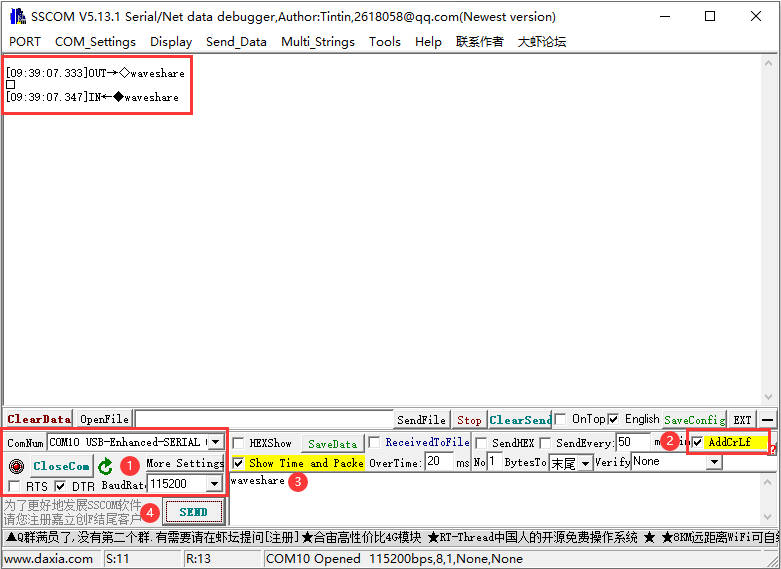
02_SD_Test
【硬件连接】
- 使用USB线把板子接入电脑
- 将SD卡装入开发板
【代码分析】
waveshare_sd_card_init():
这个函数主要用于初始化 SD 卡。首先初始化 I2C,然后通过 I2C 控制芯片拉低 SD 卡的 CS 引脚。接着配置 SD 卡的挂载选项,包括是否在挂载失败时格式化、最大文件数和分配单元大小等。之后初始化 SPI 总线,并使用配置好的 SPI 总线和挂载选项来挂载 SD 卡文件系统。如果挂载成功则返回ESP_OK,表示 SD 卡初始化完成。
waveshare_sd_card_test():
这个函数用于测试 SD 卡的功能。首先打印已初始化的 SD 卡的信息。然后创建一个文件并写入数据,重命名该文件并读取重命名后的文件内容。接着格式化文件系统,检查文件在格式化后是否被删除。最后创建一个新文件并读取其内容,完成测试后卸载 SD 卡并释放 SPI 总线资源。
03_RTC_Test
【硬件连接】
- 使用USB线把板子接入电脑
【代码分析】
app_main():- 首先定义了用于存储当前时间的结构体和一些变量,包括闹钟中断标志等。
- 接着初始化芯片,设置初始时间和闹钟时间,启用闹钟功能并初始化中断输入引脚及中断处理函数。在无限循环中,读取当前时间并转换为字符串后打印,当闹钟中断发生时,重置中断标志并可选择再次启用闹钟,同时打印闹钟响起的消息,循环中还进行了 1 秒钟的延迟。
- 总体实现了简单的闹钟功能,通过对 PCF85063A 芯片的操作和中断处理来实现时间读取和闹钟响应。
【运行效果】
- 烧录成功后会设置时间,启动闹钟,然后读取当前时间,等待进入闹钟
- 串口终端会打印有关相关的信息
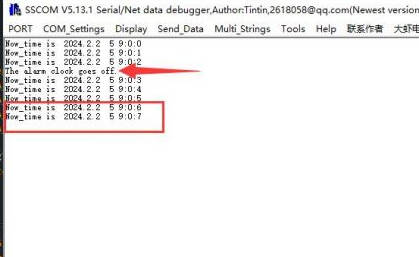
04_TWAIreceive
【代码分析】
waveshare_twai_receive():- 如果驱动未安装,则等待一段时间后返回失败状态
- 读取触发的警报并获取 TWAI 的状态信息
- 根据触发的不同警报类型打印相应的日志信息,包括错误被动警报、总线错误警报和接收队列满警报,并打印相关的状态信息
- 如果接收数据警报被触发,则循环接收消息并调用handle_rx_message函数处理每个接收到的消息。最后返回成功状态
【运行效果】
- ESP32-S3-Touch-LCD-4等待USB-CAN-A_TOOL发送消息,如果接收成功,会将其打印到串口上


- 打开串口调试助手,可以看到Esp32-s3-touch-lcd-7已经开始接收CAN消息(若接收报错,可多进行几次复位与软件重新开启设备,耐心等待)
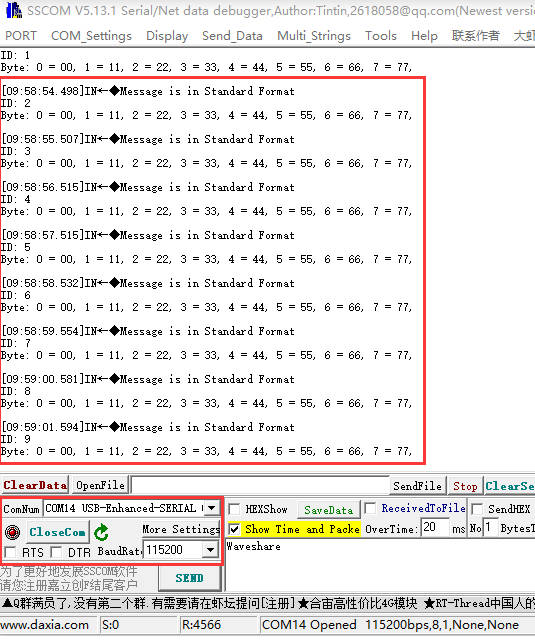
- 如果出现以下错误,单击串口监视器并使用调试工具重新发送数据。(若按下复位, 有时也需要再单击串口监视器):

05_TWAItransmit
【代码分析】
waveshare_twai_transmit():- 若驱动未安装,等待一段时间后返回失败状态
- 读取触发的警报并获取 TWAI 状态信息
- 根据不同警报类型打印相应日志信息,包括错误被动警报、总线错误警报、传输失败警报和传输成功警报,并打印相关状态信息
- 判断是否到了发送消息的时间,如果是则发送消息并更新上一次发送时间
【运行效果】
- 串口打印CAN消息发送成功,配置USB-CAN-A_TOOL后启动可看到ESP32-S3-Touch-LCD-4发送的CAN消息。

- 再观察USB-CAN-A_TOOL,即可看到ESP32-S3-Touch-LCD-4发送的CAN消息

06_LVGL_Proting
【硬件连接】
- 使用USB线把板子接入电脑
【代码分析】
app_main():- 初始化 Waveshare ESP32-S3 RGB LCD,使用TCA9554 IO拓展芯片的2号脚控制输出高低电平来控制屏幕背光。
- 接着打印一条信息表示要显示 LVGL 的演示内容,由于 LVGL 的 API 不是线程安全的,所以先锁定互斥锁。
- 然后可以选择运行不同的 LVGL 演示程序,如
lv_demo_stress、lv_demo_benchmark、lv_demo_music、lv_demo_widgets或example_lvgl_demo_ui等。 - 最后释放互斥锁。
【运行效果】
- 烧录代码后,可进行一系列触屏操作,是可供用户LVGL移植的例程,本示例添加了lvgl防撕裂功能,体验感超过Arduino IDE方式
Flash固件的烧录与擦除
- 当前示例程序有提供测试固件,可通过直接烧录测试固件来测试板载设备功能正常与否
- bin文件路径:
...\ESP32-S3-Touch-LCD-4-Demo\Firmware
资料
原理图
工程图纸
示例程序
数据手册
ESP32-S3
- ESP32-S3 数据手册(中文)
- ESP32-S3 技术参考手册(中文)
- ESP32-S3 数据手册(英文)
- ESP32-S3 技术参考手册(英文)
- ESP32-S3-WROOM-1数据手册(中文)
- ESP32-S3-WROOM-1数据手册(英文)
显示屏
其他器件
软件工具
Arduino
VScode
调试工具
固件烧录工具
其他资料链接
FAQ
问题:希望程序得到更多库支持?
可以订阅该存储库,并提出issue说明需求,工程师收到需求后会第一时间进行评估: ESP32-display-support
问题:版本区分?
在屏幕排线下方有丝印区分,无丝印为V1.0版本,有丝印则对应版本
问题:can通信收发失败?
- V1.0版本拆除5个器件可以解决

- V2.0版本拆除3个器件可以解决

问题:为什么宽电压供电无法触摸屏幕?
1、使用宽电压供电时,I2C设备都无法识别,SW6106 I2C拉低所致,建议接上锂电池使用,如若无法链接锂电池则可隔断SW6106 i2c线。
问题:为什么我通电一段时间之后就关机了,PWR灯也不亮了?
1、SW6106有轻载检测,解决方法为每次上电,I2C初始化向0x3C设备0x38寄存器写入0x0A值,或循环1s延迟向0x3C设备0x03寄存器写入0x01即可控制轻载关机。
问题:为何我的开发板上电不亮?
1、在我们设计之初,考虑电池功能(SW6106方案)和上电开机功能(Mos),我们预留了理想二极管来保证了上电从USB口取电给电路板供电,此方案在正常情况下可以上电即开机。在某些情况下,如使用电脑的USB、Type-C等支持快充协议的物理口供电,可能会升压而导致TVS烧坏短路,这是一个正常的保护电路现象,此时出现的情况是冒烟、屏幕不亮、PWR灯频闪等。在这种情况下,需要拆除如下图所示的TVS和MOS管,请放心处理,电路经过验证可以承受最大快充电压20V,所以拆除它们是一个较合理的处理方式。
2、在上述拆除TVS和MOS管后,开发板上电是不会点亮的,此时需要单击BAT_PWR来实现开机,当然在开机状态下也可以双击BAT_PWR进行关机。
问题:为何烧录失败?
1、当串口被占用时会烧录失败,将串口监视器关闭重新烧录
2、当ESP32程序崩溃时,烧录会失败,此时需要将开发模块完全断电,按住BOOT再上电进入强下载模式再进行烧录。烧录完不会自动退出下载模式,所以需要再次进行断电重启
问题:怎么查看自己使用的COM口?
Windows系统:
①通过设备管理器查看: 按下Windows + R键打开“运行”对话框; 输入devmgmt.msc并按回车键打开设备管理器; 展开“端口(COM和LPT)”部分,这里会列出所有的COM端口及其当前状态。
②使用命令提示符查看: 打开命令提示符(CMD); 输入mode命令,这将显示所有COM端口的状态信息。
③查看硬件连接: 如果你已经连接了外部设备到COM口,通常设备会占用一个端口号,可以通过查看连接的硬件来确定使用的是哪个端口。
Linux系统:
①使用dmesg命令查看: 打开终端。
②使用ls命令查看: 输入ls /dev/ttyS*或ls /dev/ttyUSB*来列出所有的串口设备。
③使用setserial命令查看: 输入setserial -g /dev/ttyS*来查看所有串口设备的配置信息。
问题:我该怎么移植提供的lib库?或者怎么自己开发LCD屏幕?如何驱动?
本产品所使用的LCD屏幕显示芯片为ST7701,触摸芯片为GT911,我们建议直接参阅Arduino 或 ESP-IDF的示例例程
问题:能帮我看下代码吗?能否帮我修改代码?
本产品定位于开发板,并不是成品产品。关于产品生态属于是ESP32核心,生态很成熟,开发环境也很友好,我们不协助修改代码,请各位创客、极客自行发挥DIY能力,如有疑问可以询问工程师为您解答。
如您觉得我们的产品不错,希望批量定制硬件、定制外壳、定制软件等,欢迎联系销售
问题:为什么代码没问题且成功烧录,运行后没有输出?
- 查看原理图,针对不同开发板的Type-C接口,对应代码处理输出不同:
- USB直出的开发板,支持printf函数打印输出,若想支持Serial函数打印输出则需要使能USB CDC On Boot功能或者HWCDC声明
- UART转USB的开发板,支持printf函数和Serial函数打印输出,无需使能USB CDC On Boot
问题:使用VS Code ESP-IDF插件编译工程后,会出现像素偏移、重影怎么办?

- 该现象复现于使用VS Code ESP-IDF插件编译的情况下。解决方法可以使用ESP-IDF终端命令行编译烧录。注:VS Code ESP-IDF终端也会显示不良。
问题:如何使用SquareLine Studio设计界面
技术支持
周一-周五(9:30-6:30)周六(9:30-5:30)
手机:13434470212
邮箱:services04@spotpear.cn
QQ:202004841

[教程导航]
- 产品介绍
- 使用说明
- Arduino开发
- ESP-IDF开发
- Flash固件的烧录与擦除
- 资料
- FAQ
- 问题:希望程序得到更多库支持?
- 问题:版本区分?
- 问题:can通信收发失败?
- 问题:为什么宽电压供电无法触摸屏幕?
- 问题:为什么我通电一段时间之后就关机了,PWR灯也不亮了?
- 问题:为何我的开发板上电不亮?
- 问题:为何烧录失败?
- 问题:怎么查看自己使用的COM口?
- 问题:我该怎么移植提供的lib库?或者怎么自己开发LCD屏幕?如何驱动?
- 问题:能帮我看下代码吗?能否帮我修改代码?
- 问题:为什么代码没问题且成功烧录,运行后没有输出?
- 问题:使用VS Code ESP-IDF插件编译工程后,会出现像素偏移、重影怎么办?
- 问题:如何使用SquareLine Studio设计界面
- 技术支持








